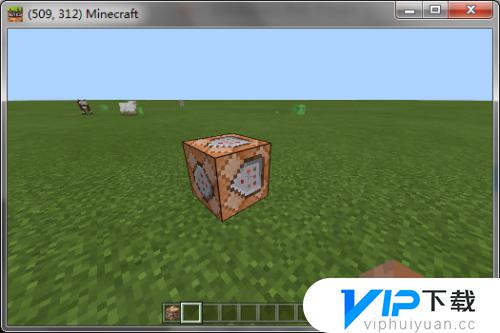电脑连不上无线网是怎么回事 电脑连不上无线网络怎么解决
更新时间:2023-12-12 11:37:18来源:互联网浏览量:
电脑是现在家家户户都必备的智能电子设备,大家通过它可以连接互联网来了解网络上的各种新闻资讯或者安装各种软件来进行办公娱乐,设备拥有多种连接网络的方式其中无线网的连接方式最为方便,有很多用户想要知道电脑连不上无线网是怎么回事?今天小编就来为大家讲解电脑连不上无线网络怎么解决!
1.首先检查无线网卡是打开状态。如果关闭请打开。
打开无线网卡方法,首先打开“控制面板”>“网络和Internet”
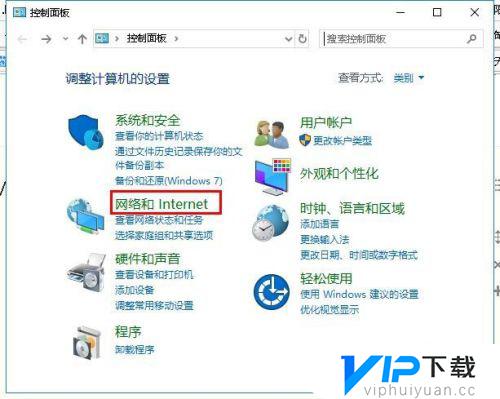 2.然后点击打开“网络和共享中心”然后点击“更改适配器设置”
2.然后点击打开“网络和共享中心”然后点击“更改适配器设置”
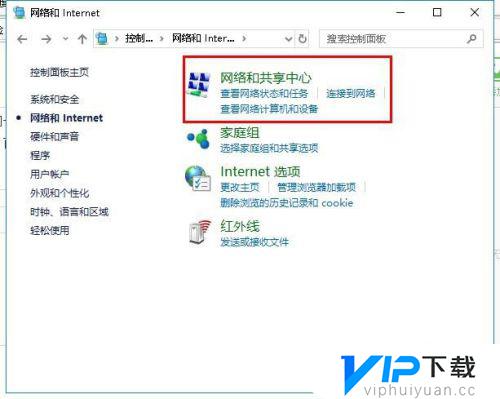
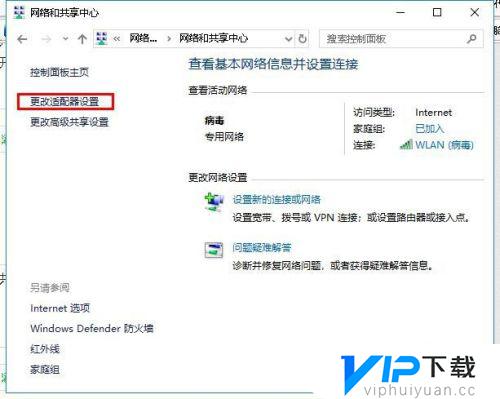 3.在打开“网络连接”界面,右击“WLAN”点击“启用”,如图所示
3.在打开“网络连接”界面,右击“WLAN”点击“启用”,如图所示
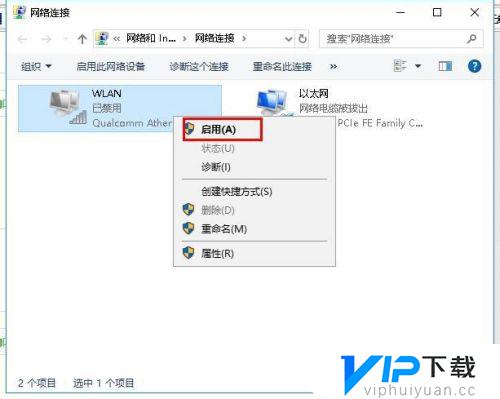 4.检查电脑能不能连接到无线网,如果不能,请继续阅读。
4.检查电脑能不能连接到无线网,如果不能,请继续阅读。
回到桌面,右击“此电脑”点击“管理”,如图所示
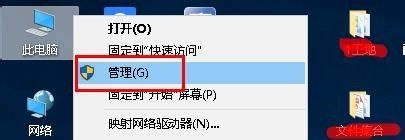 5.在打开界面找到“服务和应用程序”并展开,选择“服务”。
5.在打开界面找到“服务和应用程序”并展开,选择“服务”。
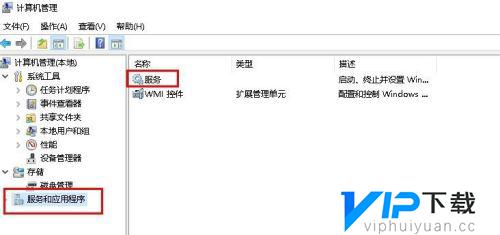 6.在服务右侧页面中,找到“WLAN AutoConfig”并点击“重新启动”
6.在服务右侧页面中,找到“WLAN AutoConfig”并点击“重新启动”
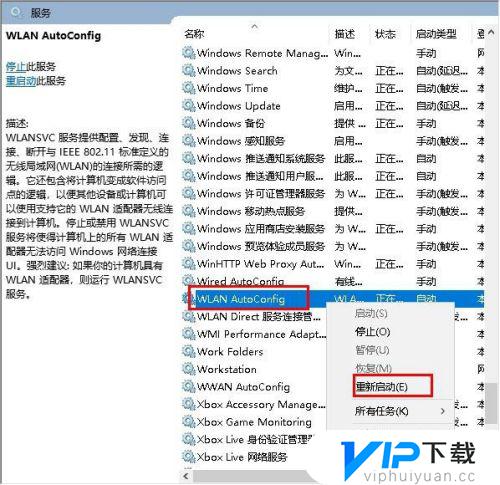 7.这样电脑是不是可以连接无线网了呢?如果还是不行,则需要更新网卡驱动。
7.这样电脑是不是可以连接无线网了呢?如果还是不行,则需要更新网卡驱动。
打开“计算机管理”打开“设备管理器”,然后点击“网络适配器”对里面的网卡驱动检查并更新。
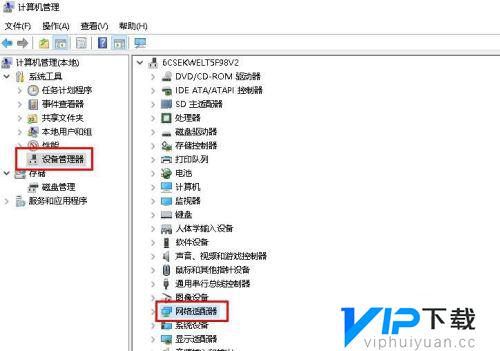
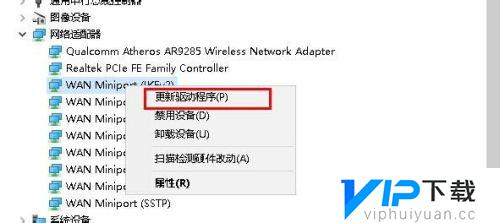 8.在打开更新驱动程序界面点击“自动搜索更新的驱动程序软件”进行更新。
8.在打开更新驱动程序界面点击“自动搜索更新的驱动程序软件”进行更新。
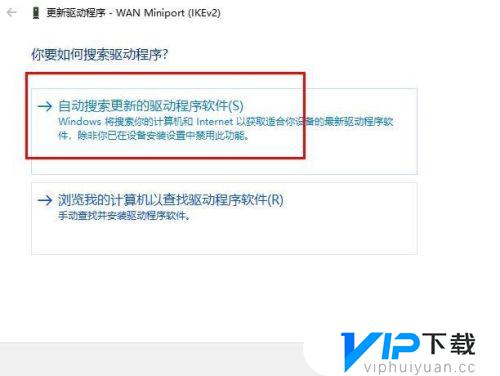
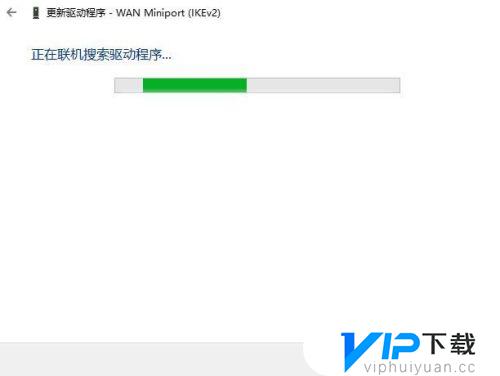 9.也可以下载驱动更新软件,进行网卡更新检测。
9.也可以下载驱动更新软件,进行网卡更新检测。
以上就是小编带来的电脑连不上无线网是怎么回事的全部内容,想要了解更多相关攻略的小伙伴可以持续关注vip下载,vip下载每天会为大家推送最新最全的攻略,一定不要错过哦。
热门文章
猜您喜欢
最新游戏
- 1
- 2
- 3
- 4
- 5
- 6
- 7
- 8
- 9
- 10